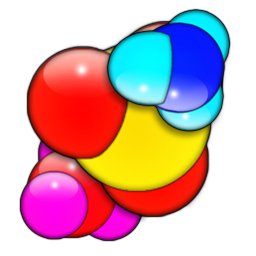パソコンを再起動させないで Folding@home だけ立ち上げ直す方法 (Mac 編)
まえがき
Folding@home のプロジェクトに家にあるパソコンを参加させても、すぐに処理 (Work Unit = ワークユニット と呼ばれる) が自分のパソコンにあてがわれずなかなか貢献できないことがある。これについては以前の投稿で書きました。
昨日 MacBook Pro で動かしている FAHControl の画面がずーーーーーっと暇していることに気が付きました。細かく調べていないけど多分半日か 1 日は手持ち無沙汰だったのではないかと思います。
さすがにここまで長い時間ワークユニットが割り当てられないとなると再起動とかしてみたくなるわけです。
そこで昨日は、Folding@home に参加するために稼働させる必要のあるアプリ 2 つ = FAHClient と FAHControl だけを再起動させてみた。
その結果、すぐにワークユニットが割り当てられて Folding@home に参加!となったので、同じ状況になっている方は参考にしていただだきたい。
手順概要
- FAHControl を終了させる
- FAHClient を終了させる
- FAHClient を起動させる
- FAHControl を起動させる
細かい手順
[1] FAHControl の終了
FAHControl を終了させるには、下記画像のように Pause をクリックして Exit ボタンをクリックします。
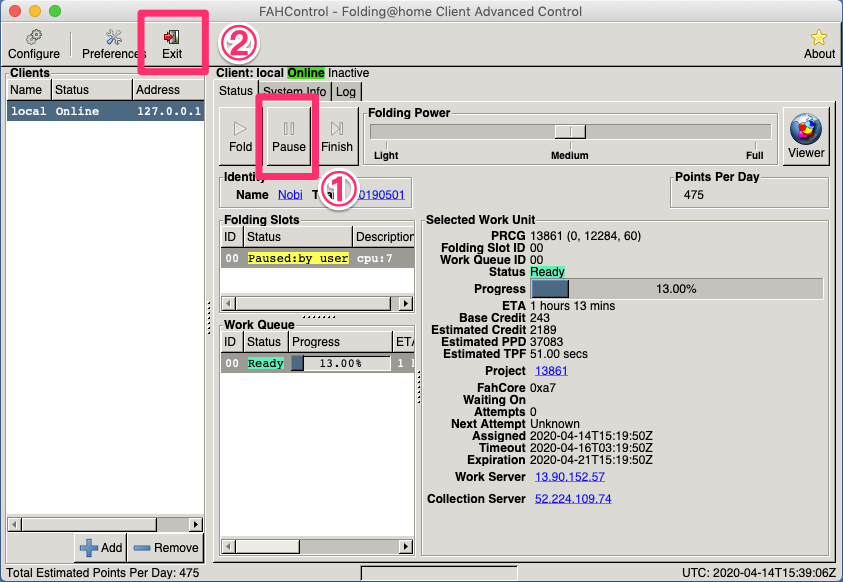
↑ 心情的に Pause ではなく Finish ボタンをクリックしたくなるかもしれないが、Finish ボタンをクリックすると違う動作になるみたいです。Finish ボタンをクリックすると、「今やっているワークユニットをやめて違うワークユニットの演算を始める」という動作になるようなのでクリックしないようにしましょう。
[2] FAHClient の終了
FAHClient を終了させるにはターミナルを起動して以下のコマンドを実行します。
$ FAHClient –finish
これを実行するとバラバラとメッセージが表示されて FAHClient が終了します。
[3] FAHClient の起動
以下のコマンドをターミナルから実行します。
$ FAHClient
文字がバラバラと表示されますが放置。ターミナルの画面も立ち上げっぱなしで放置します。
[4] FAHControl の起動
以下のようにアプリケーションの一覧から FAHControl をクリックします。
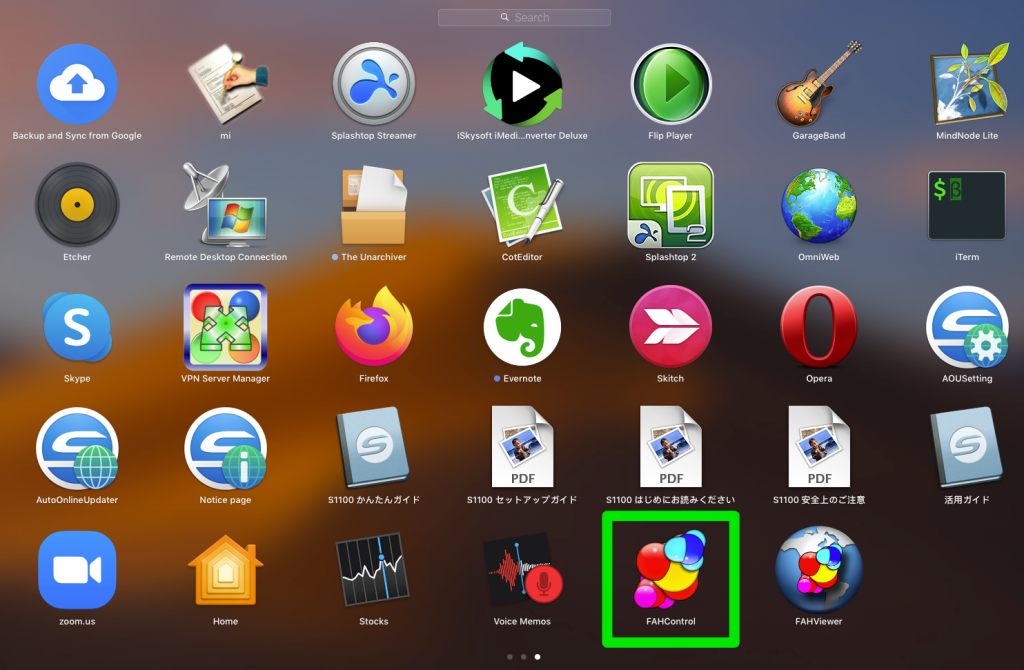
そして、FAHControl のウインドウで Fold をクリックします。
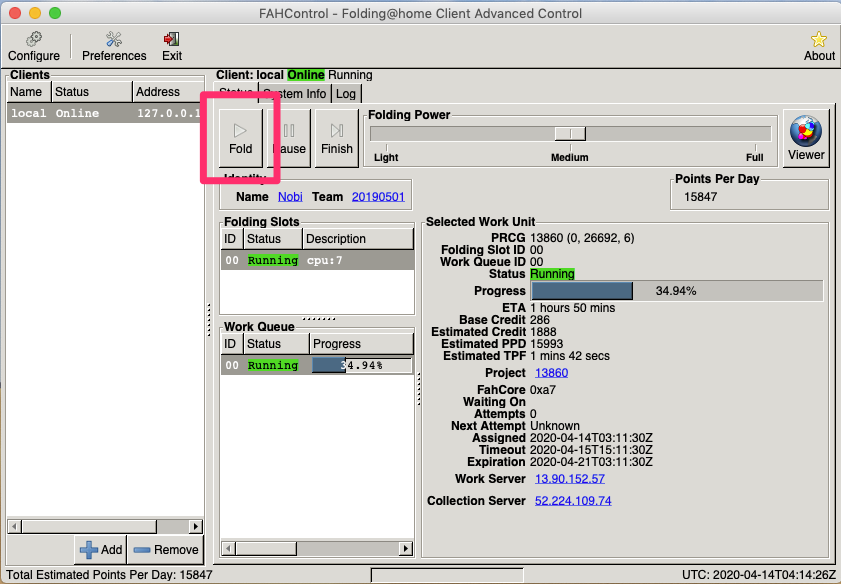
これで上記画像のように Running 表示が出れば、無事ワークユニットが割り当てられて Folding@home の演算を始めたことになります。
この場合でもクリックしてよーいどん!ですぐさま始まるわけではなく、1 分くらいは待ちましょう。これは、ワークユニットをダウンロードしたりする処理がまずあって、その後に演算がスタートするからです。